¿Sigues viendo el mensaje de error’Hubo un error al generar una respuesta’en ChatGPT?
ChatGPT está conquistando al mundo debido a lo que puede hacer y brindar.
Sin embargo, el chatbot aún no es tan estable, y los usuarios pueden encontrar errores como el mensaje’hubo un error al generar una respuesta’.
Cuando ocurre este error, ChatGPT no responde a su consulta. Esto puede ser frustrante, especialmente si confía en el bot impulsado por IA para sus tareas diarias.
Este error en ChatGPT generalmente se debe al volumen de usuarios en la plataforma al mismo tiempo.
Sin embargo, el error también podría deberse a conexiones de red lentas, problemas relacionados con el servidor o datos corruptos.
En esta guía, le mostraremos cómo corregir el error”hubo un error al generar una respuesta”en ChatGPT.
¡Vamos a sumergirnos!
1. Actualice su navegador.
Cuando encuentre mensajes de error en ChatGPT, lo primero que debe hacer es actualizar su navegador. Esto debería restablecer su conexión con los servidores de OpenAI y el error debería resolverse.
Presione F5 en su teclado para actualizar su navegador, o haga clic en el botón Actualizar en la esquina superior derecha de la ventana al lado del cuadro de URL.
2. Compruebe los servidores de ChatGPT.
Como se mencionó, el error”hubo un error al generar una respuesta”en ChatGPT generalmente se debe a que los servidores se ven abrumados por la cantidad de usuarios que usan la plataforma. Como resultado, los servidores pueden dejar de funcionar de vez en cuando.
Para verificar si hay problemas con los servidores de OpenAI, visite su página de estado dedicada y vea si el servidor está fuera de línea.
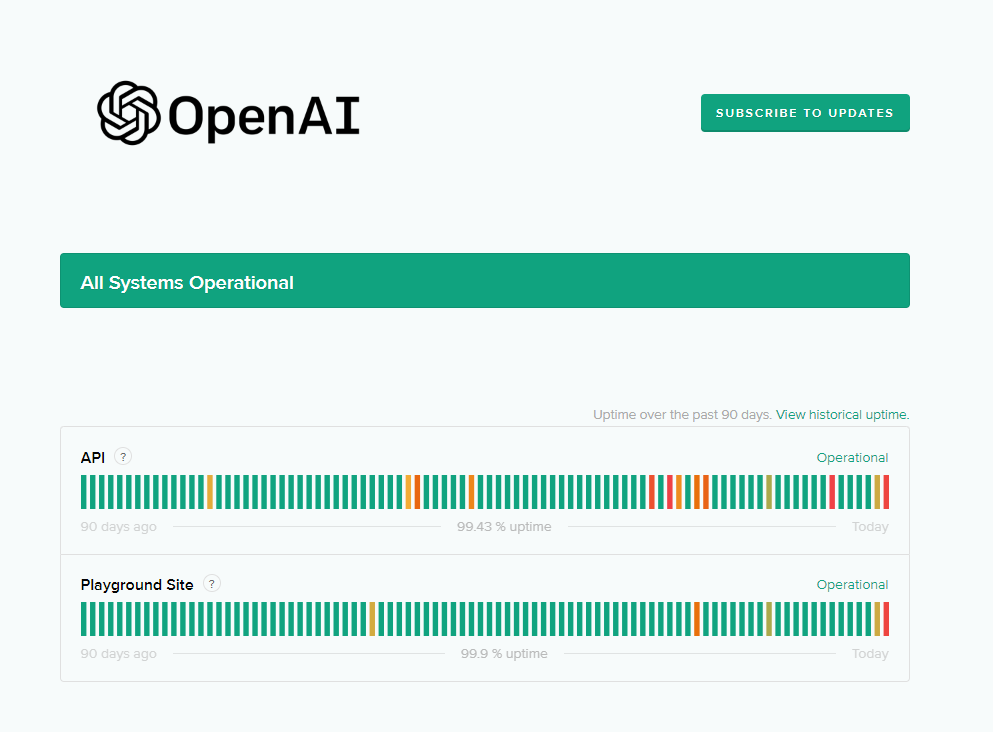
Lamentablemente, los errores relacionados con el servidor solo se pueden resolver por su parte. Si los servidores están caídos, lo mejor que puedes hacer es esperar.
Por otro lado, puede dirigirse a la siguiente solución si no hay ningún problema con los servidores.
3. Reinicia tu computadora.
También puede intentar reiniciar su computadora si encuentra mensajes de error mientras usa ChatGPT. Esto debería recargar los recursos de su sistema y resolver cualquier error temporal que pueda haber ocurrido durante el uso.
Consulta los pasos a continuación para reiniciar tu PC:
Presiona la tecla de Windows en tu teclado. Después de eso, haga clic en la pestaña Opciones de energía. Por último, elige Reiniciar. 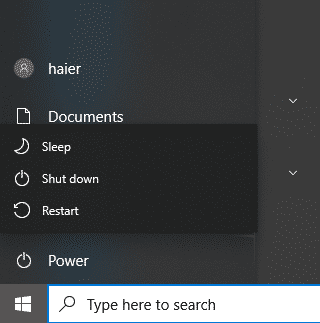
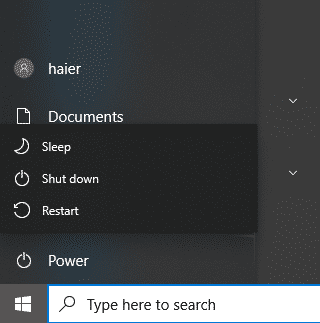
Una vez hecho esto, regrese a ChatGPT y vea si puede todavía encuentro el mensaje de error.
4. Verifique su conexión de red.
Dado que ChatGPT es una plataforma en línea, necesitará una conexión a Internet estable para disfrutar de sus servicios. Si encuentra problemas al usar el chatbot, podría indicar un problema con su red o proveedor de servicios.
Para confirmar esto, realice una prueba usando Fast.com para medir el ancho de banda de carga y descarga de su red.
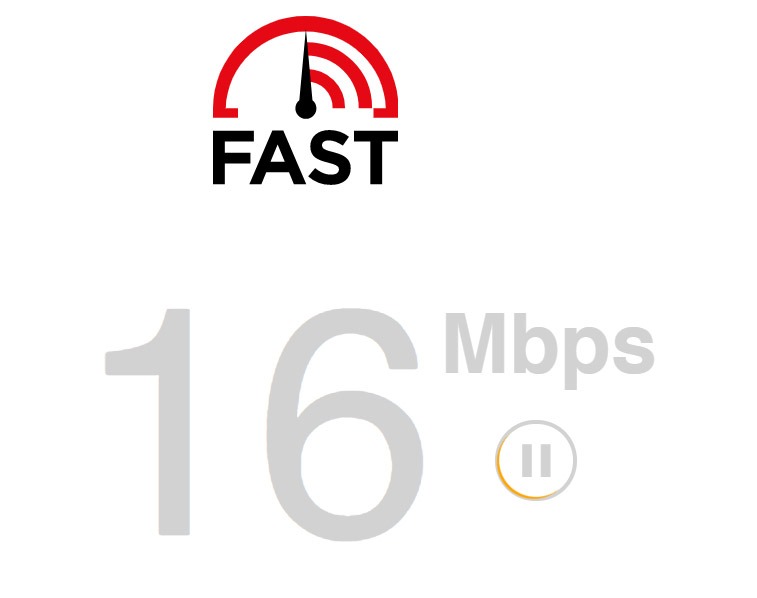
Si la prueba indica un problema con su conexión, apague y encienda su módem o enrutador para restablecer el enlace con su ISP. Desconecte el cable de alimentación de su enrutador del tomacorriente y espere de 5 a 10 segundos antes de volver a enchufarlo.

Una vez hecho esto, vuelva a ejecutar la prueba para verificar si el problema está resuelto. Comuníquese con su proveedor si continúa experimentando problemas con su red y pídale que repare su servicio.
5. Evite las solicitudes de spam.
Dado que millones de usuarios usan ChatGPT, la plataforma puede volverse inestable de vez en cuando. Para evitar problemas, absténgase de enviar consultas o solicitudes de spam al chatbot, ya que esto puede desencadenar el mensaje de error.
Espere a que el bot termine de responder a una consulta antes de enviar otra.
Relacionado: Cómo solucionar el error de tiempo de espera agotado de la solicitud en ChatGPT
6. Eliminar datos de navegación.
Borrar sus datos de navegación también puede ayudar a prevenir el error”hubo un error al generar una respuesta”en ChatGPT. Esto también debería acelerar el rendimiento de su navegador.
Esto es lo que debe hacer:
En su navegador, haga clic en Más opciones en la esquina superior derecha. A continuación, seleccione Configuración y haga clic en Privacidad y seguridad. Haga clic en Borrar datos de navegación después. Cambie el Intervalo de tiempo a Todo el tiempo. Incluya cachés y cookies en el proceso haciendo clic en todas las casillas de verificación. Finalmente, haga clic en Borrar datos para comenzar. 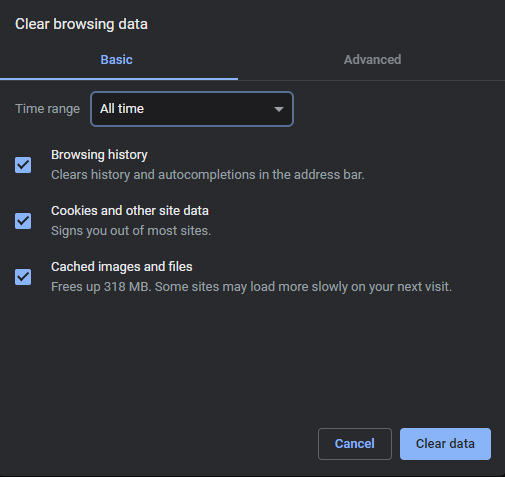
Una vez hecho esto, vuelva a iniciar sesión en su cuenta de ChatGPT y verifique si el problema está resuelto.
7. Eliminar la conversación y reiniciar.
Si sigue apareciendo el mensaje de error, puede intentar eliminar la conversación en la que apareció el error. Esto debería borrar tu historial de chat con la IA.
Sigue los pasos a continuación para eliminar tu conversación:
En ChatGPT, abre la conversación que deseas eliminar. Ahora, haz clic en el icono Papelera junto a la conversación. Haga clic en el ícono de verificación para confirmar su acción.
Inicie una nueva conversación con el chatbot después y vea si aún encuentra el error’hubo un error al generar una respuesta’en ChatGPT.
8. Espera.
Puede haber un gran volumen de usuarios que usan ChatGPT y la plataforma simplemente no puede satisfacer la demanda. Si este es el caso, puede intentar usar el chatbot nuevamente después de unos minutos u horas y ver si ocurre el mismo error.
También sugerimos usar el servicio fuera del horario de atención, generalmente por la noche.
9. Desactiva las extensiones del navegador.
Las extensiones del navegador son herramientas de terceros que brindan funciones adicionales a su navegador. Sin embargo, no todas las extensiones están optimizadas y podrían causar problemas con los sitios web que visitas. Si encuentra mensajes de error al usar ChatGPT, intente deshabilitar sus extensiones.
Consulte la siguiente guía para inhabilitar sus extensiones:
Primero, abra su navegador preferido. Vaya a Configuración y acceda a la página Extensiones. Deshabilite todas sus extensiones y reinicie su navegador. 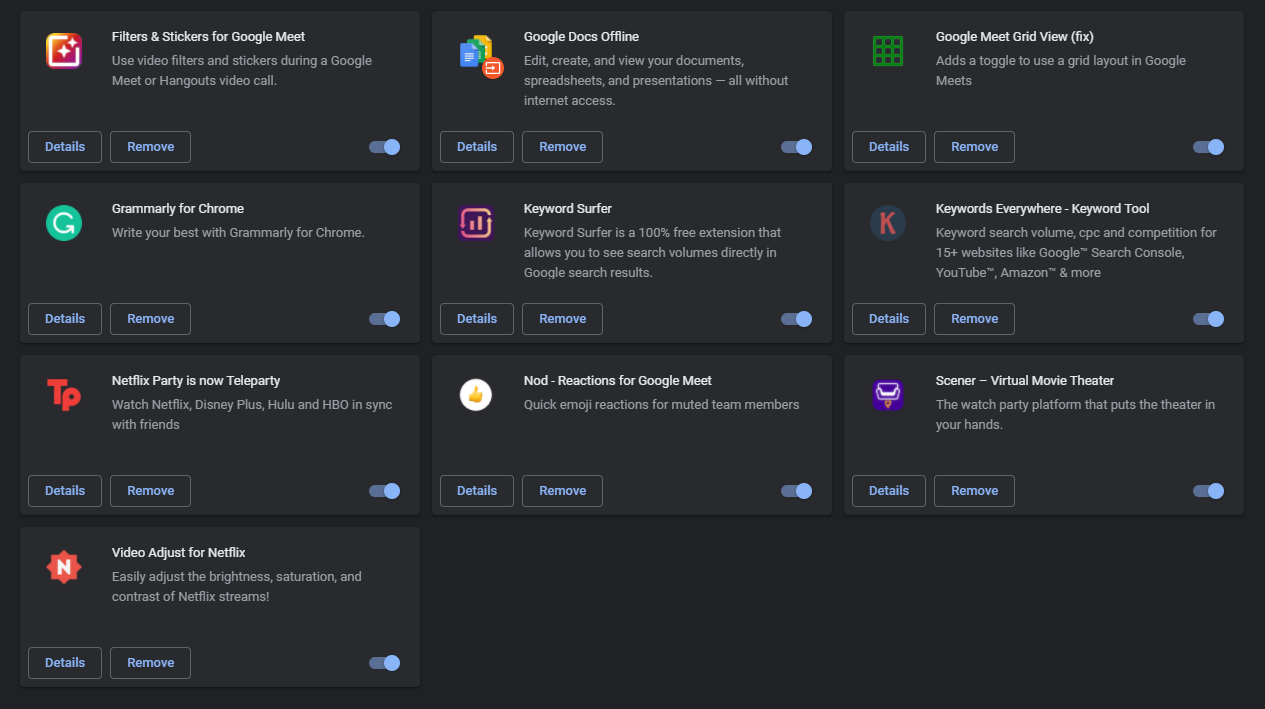
Vuelva a ChatGPT para comprobar si el mensaje de error seguirá apareciendo.
Relacionado: Cómo obtener el código fuente de cualquier extensión de Google Chrome
Si ninguna de las soluciones anteriores funcionó, lo último que puede hacer es informar el problema al equipo de ChatGPT.
Vaya a la página de soporte de OpenAI y envíe un ticket sobre el problema que ha tenido. estado experimentando en la plataforma. Si es posible, proporcione una captura de pantalla del error para ayudar a su equipo a solucionar el problema más rápido.
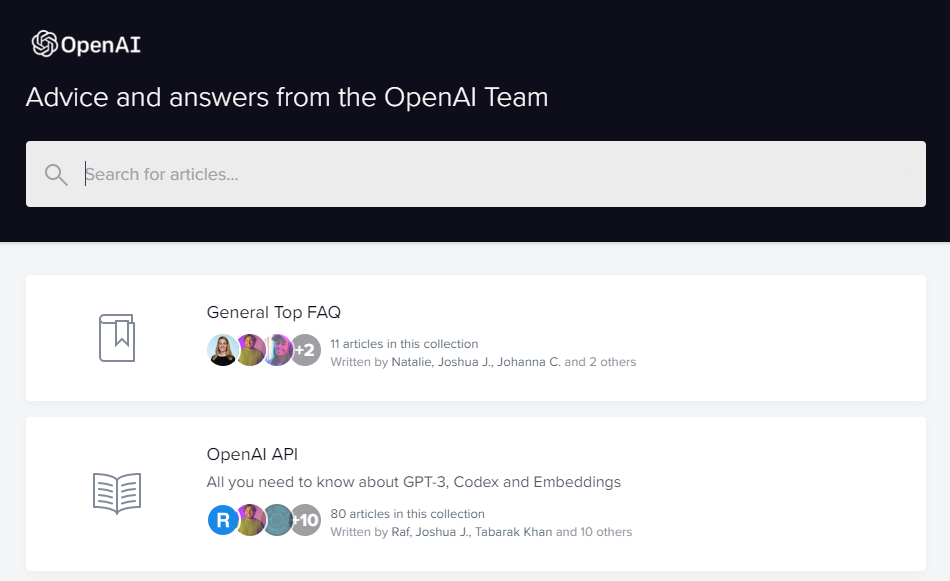
Aquí termina nuestra guía sobre cómo corregir el error’hubo un error al generar una respuesta’en ChatGPT. Si tiene otras inquietudes, comente a continuación y estaremos aquí para ayudarlo.
Si esta guía te ayudó, compártela.